
Lägga till ett diagram på en tavla i Freeform på datorn
Du kan ansluta former och andra objekt med linjer för att skapa ett diagram eller flödesschema på en Freeform-tavla.
Klicka på en kategori i sidofältet i appen Freeform
 på datorn. Öppna sedan en tavla genom att dubbelklicka på den.
på datorn. Öppna sedan en tavla genom att dubbelklicka på den.Om sidofältet inte visas väljer du Innehåll > Visa sidofältet.
Om det behövs kan du klicka på knappen Visa anslutningar
 eller välja Innehåll > Visa anslutningar. (När anslutningslinjer är aktiverade ser knappen ut så här
eller välja Innehåll > Visa anslutningar. (När anslutningslinjer är aktiverade ser knappen ut så här  .)
.)Lägg till valfri typ av objekt – text, former (förutom linjer), bilder eller videor, länkar, kom-ihåg-lappar eller andra filer.
Markera objektet du lade till och dra sedan en av pilarna uppåt, nedåt, åt vänster eller åt höger för att lägga till en anslutningslinje.
När du slutar dra anslutningslinjen visas formbiblioteket där du kan välja nästa form till diagrammet. (Klicka på merknappen
 om du vill öppna det fullständiga formbiblioteket.)
om du vill öppna det fullständiga formbiblioteket.)Du kan också dra en anslutningslinje till ett annat objekt som redan finns på tavlan så läggs linjen automatiskt till mellan de båda objekten.
Upprepa steg 4 och 5 tills diagrammet är klart.
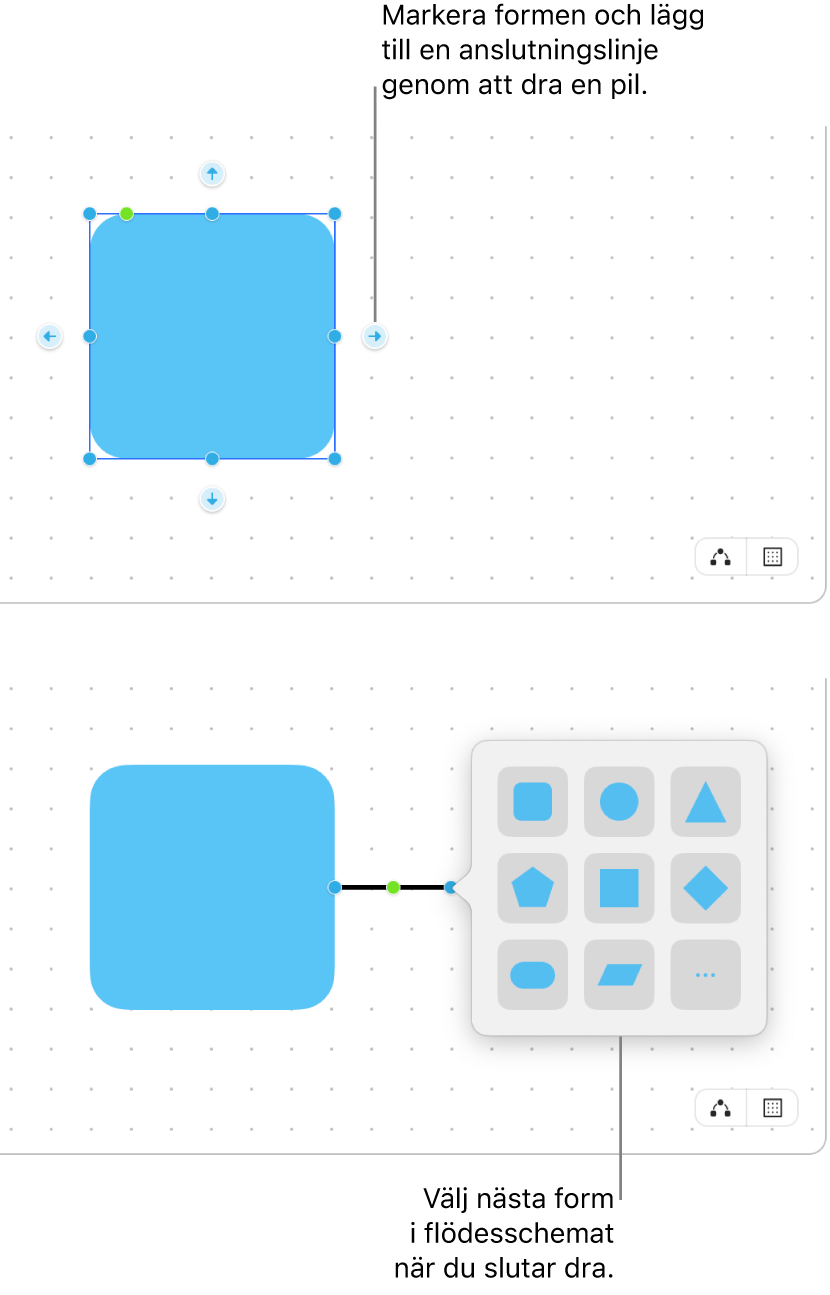
Tips: Du kan snabbt duplicera en form (eller ett annat objekt) och lägga till en anslutningslinje. Markera formen och klicka sedan och håll på anslutningspilen på sidan där du vill lägga till linjen och formen – medan du håller på pilen syns en förhandsvisning av formen och linjen. När du släpper placeras de på tavlan.
Bygg vidare på tavlan genom att lägga till text, former eller linjer, bilder eller videor, länkar, kom-ihåg-lappar och andra filer.